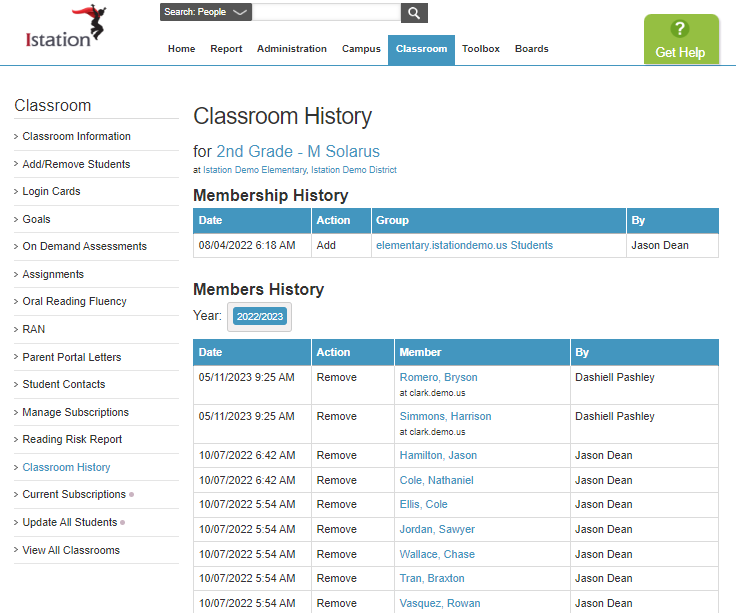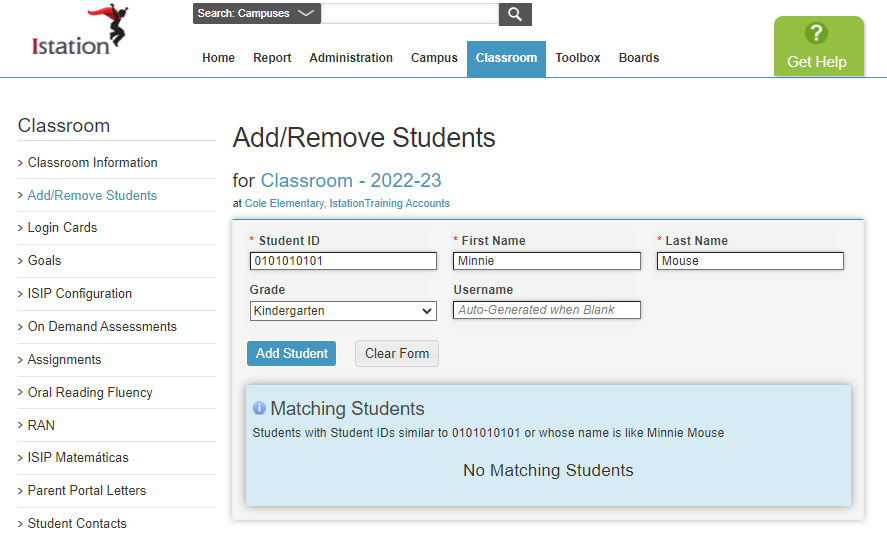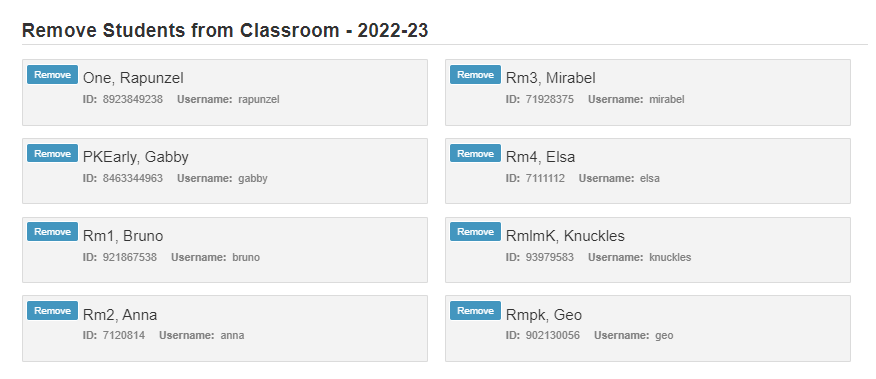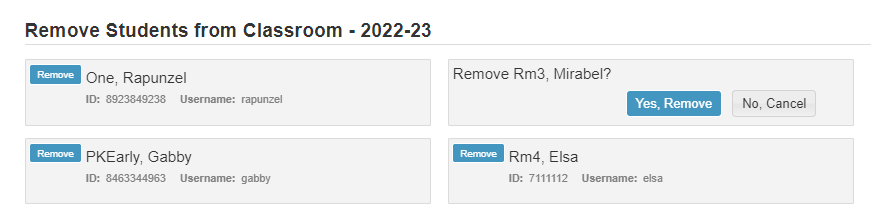¿Cómo puedo agregar o eliminar un estudiante de mi lista?
Table of Contents
Si el distrito lo permite, los maestros pueden editar sus listas agregando o eliminando estudiantes en la pestaña Aula.
Istation recomienda que el campus o el distrito agreguen los datos de los estudiantes a través de un proceso de importación por parte de un administrador. Los estudiantes se pueden agregar manualmente a las aulas usando esta guía. Si su distrito usa Clever, deberá comunicarse con su administrador de Clever para agregar al estudiante. También puede ver el historial del aula para ver qué estudiantes se han agregado o eliminado.
 Guías paso a paso
Guías paso a paso
Adición de estudiantes
Paso 1: inicie sesión en www.istation.com .
Paso 2: seleccione la pestaña Aula .
Paso 3: seleccione Agregar o quitar estudiantes en la columna de la izquierda.
Paso 4: seleccione Agregar o quitar .
Paso 5: Ingrese la identificación del estudiante, nombre, apellido y grado.
Paso 6: Haga clic en Agregar estudiante .
BorrarEliminación de estudiantes
Paso 1: inicie sesión en www.istation.com .
Paso 2: seleccione la pestaña Aula .
Paso 3: seleccione Agregar o quitar estudiantes en la columna de la izquierda.
Paso 4: seleccione Agregar o quitar .
Paso 5: desplácese hacia abajo y haga clic en Eliminar junto al nombre del estudiante correspondiente.
Paso 6: Haga clic en Sí, Eliminar .
Borrar
Historia del aula
Paso 1: inicie sesión en www.istation.com .
Paso 2: seleccione la pestaña Aula .
Paso 3: seleccione Historial del aula en la columna de la izquierda.